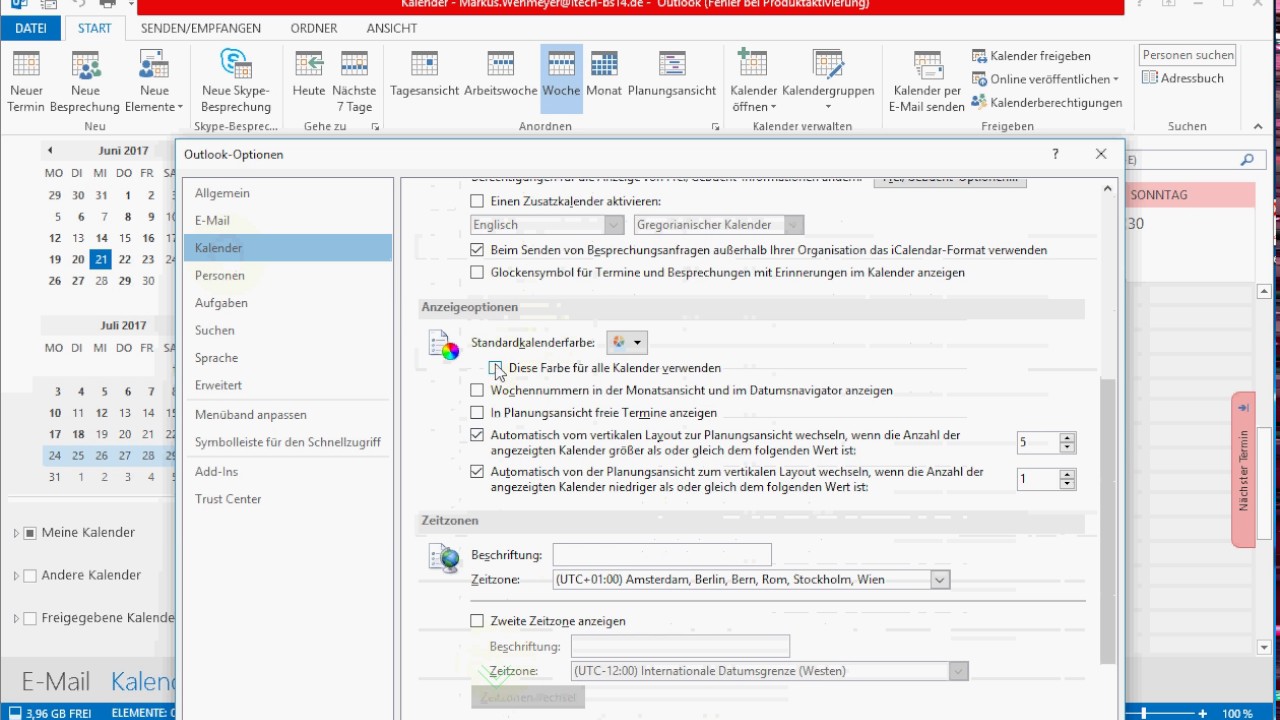Kalenderwochen im Blick: So navigieren Sie durch Ihren Outlook Kalender
In der heutigen schnelllebigen Zeit, in der Termine und Deadlines unseren Alltag bestimmen, ist ein gut organisierter Kalender unerlässlich. Doch manchmal reicht es nicht aus, nur den aktuellen Tag im Blick zu haben. Insbesondere bei der Planung von Projekten, Events oder Urlauben ist die Orientierung an Kalenderwochen hilfreich. Doch wie lassen sich Kalenderwochen in Outlook, dem weit verbreiteten E-Mail- und Kalenderprogramm, effektiv anzeigen und nutzen?
Viele Anwender stehen vor der Herausforderung, dass die Anzeige von Kalenderwochen in Outlook nicht standardmäßig aktiviert ist. Glücklicherweise bietet Outlook verschiedene Möglichkeiten, die Wochennummerierung einzublenden und somit die Navigation im Kalender zu erleichtern. In diesem Artikel wollen wir Ihnen Schritt für Schritt zeigen, wie Sie Kalenderwochen in Ihrem Outlook Kalender anzeigen und optimal für Ihre Terminplanung nutzen.
Die Möglichkeit, Kalenderwochen anzuzeigen, ist keine neue Erfindung. Bereits vor Jahrzehnten, als analoge Terminplaner noch das Maß aller Dinge waren, boten viele Modelle eine übersichtliche Wochennummerierung. Mit dem Einzug digitaler Kalender und der zunehmenden Bedeutung von Projektmanagement-Tools gewann die Anzeige von Kalenderwochen auch in der digitalen Welt an Bedeutung.
Die Kalenderwochen-Darstellung in Outlook bietet Nutzern eine schnelle und einfache Möglichkeit, sich im Jahresverlauf zu orientieren und Termine im Kontext der jeweiligen Woche zu betrachten. Dies ist besonders hilfreich, wenn man wiederkehrende Termine plant, Deadlines im Blick behalten oder die Verfügbarkeit von Kollegen in einer bestimmten Arbeitswoche überprüfen möchte.
Trotz der Vorteile der Kalenderwochen-Anzeige gibt es auch einige Herausforderungen. So kann es beispielsweise zu Verwirrungen kommen, wenn man mit verschiedenen Kalendersystemen arbeitet, die unterschiedliche Berechnungsmethoden für Kalenderwochen verwenden. Zudem ist die Aktivierung der Kalenderwochen-Darstellung in Outlook nicht selbsterklärend und erfordert einige Klicks in den Einstellungen.
Im Folgenden finden Sie eine Schritt-für-Schritt-Anleitung, wie Sie die Kalenderwochen in Ihrem Outlook Kalender anzeigen lassen:
1. Öffnen Sie Outlook und navigieren Sie zu Ihrem Kalender.
2. Klicken Sie auf "Datei" und wählen Sie "Optionen".
3. Im Menü links wählen Sie "Kalender".
4. Setzen Sie ein Häkchen bei "Wochennummern im Monatsbereich anzeigen".
5. Klicken Sie auf "OK", um die Änderungen zu speichern.
Sobald Sie diese Schritte durchgeführt haben, werden die Kalenderwochen im Monatsbereich Ihres Outlook Kalenders angezeigt.
Vorteile der Kalenderwochen-Anzeige in Outlook
Die Möglichkeit, Kalenderwochen in Outlook anzuzeigen, bringt eine Reihe von Vorteilen mit sich. Zu den wichtigsten gehören:
- Verbesserte Übersicht: Die Anzeige der Kalenderwochen ermöglicht eine schnellere Orientierung im Jahresverlauf und erleichtert die Planung von Terminen, insbesondere in Projekten mit festen Deadlines.
- Vereinfachte Terminplanung: Die Wochennummerierung hilft bei der Planung wiederkehrender Termine, wie z.B. wöchentliche Meetings oder Projekttermine, da man die entsprechende Woche im Jahr direkt anwählen kann.
- Bessere Abstimmung mit Kollegen: Die Verwendung von Kalenderwochen vereinfacht die Kommunikation und Abstimmung mit Kollegen, insbesondere wenn man international arbeitet und sich mit Partnern in verschiedenen Zeitzonen abstimmen muss.
Neben den genannten Vorteilen gibt es noch weitere nützliche Funktionen, die die Arbeit mit Kalenderwochen in Outlook erleichtern:
- Sie können in der Wochenansicht von Outlook die Kalenderwoche direkt in der Adressleiste sehen, was die Navigation erleichtert.
- Durch die Kombination der Kalenderwochen-Ansicht mit anderen Ansichten, wie z.B. der Monats- oder Tagesansicht, können Sie Ihre Termine noch flexibler planen und verwalten.
- Outlook bietet die Möglichkeit, Erinnerungen für Termine in bestimmten Kalenderwochen einzurichten, so dass Sie wichtige Deadlines nicht verpassen.
Die Anzeige von Kalenderwochen in Outlook mag auf den ersten Blick wie ein kleines Detail erscheinen, doch sie kann Ihnen die Organisation Ihres Alltags deutlich erleichtern. Probieren Sie es aus und erleben Sie selbst, wie die Kalenderwochen-Ansicht Ihre Terminplanung effizienter und übersichtlicher gestalten kann.
Zweideutige spruche zum nachdenken tiefsinn oder wortklauberei
Ritterrustung im mittelalter ein umfassender guide
Die bedeutung des namens malek herkunft geschichte und mehr